Страница:
[38]Любой, кто пользовался курсором, знает, что разобраться с тем, как им пользоваться, несложно. Тем не менее, у начинающих пользователей компьютеров может возникнуть некоторая путаница и ошибки при первых попытках его использования. Путаница усугубляется еще и тем, что пользователи не видят локусы действия применяемых команд.
 Рис. 5.7. Стандартный курсор, помещаемый между символами
Рис. 5.7. Стандартный курсор, помещаемый между символами
Введение режима, при котором удаление происходит в направлении, обратном обычному, не решает проблемы. Такой метод, называемый правосторонним удалением (forward erase), позволяет всегда размещать курсор слева от символа, к которому будет применено действие. Однако в этом случае вы будете иногда неожиданно для себя удалять в неправильном направлении, т. к. текущее направление удаления не находится в локусе вашего внимания. Если требуется наличие двух направлений удаления, желательно использовать для этого две разные клавиши или же ввести режим для противоположного направления удаления.
Использование курсора, который визуально показывает как (1) область вставки, так и (2) символ или символы, которые могут быть удалены клавишей «Backspace», может быть ценным улучшением интерфейсов, ориентированных на работу с текстами. Вторая форма подсветки может быть аналогична той, которая используется для подсветки выборок. Один из способов достижения этого показан на рис. 5.8.
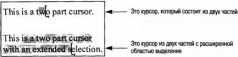 Рис. 5.8. Курсор из двух частей, выделяющий как отдельный символ, так и расширенную выборку. Часть курсора, которая обозначает область вставки, мигает для того, чтобы курсор можно было легко обнаружить на экране
Рис. 5.8. Курсор из двух частей, выделяющий как отдельный символ, так и расширенную выборку. Часть курсора, которая обозначает область вставки, мигает для того, чтобы курсор можно было легко обнаружить на экране
Перемещение курсора к объекту с помощью ГУВ является многократным процессом, в котором пользователь сначала визуально фиксирует целевой объект и затем перемещает курсор к этому объекту. Если пользователь не помнит, где находится курсор, ему также придется визуально искать его местонахождение. После этого он опять ищет целевой объект и т. д. до тех пор, пока объект и курсор не оказываются рядом в одном поле зрения широтой приблизительно 5°. Другими словами, для перемещения курсора с помощью ГУВ пользователь должен выполнить несколько процессов, требующих времени. Тем не менее, ГУВ необходимо для указания на графические объекты или при работе в полностью графической среде.
Неповоротливость ГУВ при работе с текстами усугубляется в случаях, когда возникает необходимость указать на объект, находящийся за пределами страницы. В этих случаях использование только ГУВ вынуждает пользователя использовать полосы прокрутки, переключатели страниц и другие механизмы, чтобы перейти к тому содержанию, на которое нужно указать. Каждый из этих методов требует изучения, и многие из них работают довольно медленно.
Функция LEAP дает пользователю когнитивное преимущество, которое избавляет его от необходимости выбирать между разными методами в зависимости от расстояния до объекта. (Alzofon и др., 1987 г.). Наличие клавиши «LEAP» и ГУВ означает, что имеется два основных способа перемещения курсора. Однако пользователь выбирает тот или иной метод в зависимости от содержания объекта, а не от расстояния между курсором и этим объектом. Обычно содержание уже находится в локусе вашего внимания, поэтому когнитивный выбор между клавишей «LEAP» и ГУВ сделать сравнительно просто.
Использование функции LEAP может быть особенно полезным в системах, управляемых голосом, а также для пользователей с двигательными нарушениями или повторными стрессовыми поражениями, для которых важно минимизировать работу с клавиатурой. Специальная кнопка (например, установленная на микрофоне) может служить для установки квазирежима LEAP. Объектом для функции LEAP всегда является некоторый символ в тексте, и этот символ (независимо от того, смотрит ли пользователь на него или думает о нем) обычно находится в локусе внимания пользователя во время того, как он применяет функцию LEAP. В отличие от использования ГУВ, в этом случае пользователь не должен визуально искать целевой объект, чтобы переместить к нему курсор. Это свойство функции LEAP настолько выражено, что ею могут пользоваться даже слепые пользователи, что было установлено в ходе тестов, проведенных в больнице Ведомства по делам ветеранов в Пало Альто (результаты не опубликованы).
Еще более важным является то, что эта функция может использоваться в системе, построенной на ее основе, так широко, что вскоре оно становится для пользователя автоматичным. В структуре этой функции нет ничего, что могло бы препятствовать формированию ценных автоматичных навыков (привычек) или что могло бы привести к проблемам после того, как такие привычки сформировались. Функция LEAP должна работать быстро, всегда обнаруживая следующий экземпляр текущего шаблона поиска за время, не превышающее время реакции пользователя, чтобы не давать ему возможности и времени выполнить какое-то действие. Необходимая скорость может быть достигнута с помощью методов, рассмотренных в разделе 5.4.
Для сравнения ГУВ и функции LEAP по временным затратам можно использовать метод GOMS-анализа скорости печати. При условии, что руки пользователя изначально находятся на клавиатуре, использование ГУВ для указания на какую-то букву в тексте требует выполнения следующих операций: H P K. С учетом правила размещения операторов M получаем H M P K, или 0.4+1.35+1.1+0.2=3.05 с. Время, необходимое на использование функции LEAP, зависит от количества символов, которые следует ввести, чтобы перейти к требуемому целевому объекту. Тестирование показало, что среднее число символов, используемых при применении функции LEAP, составило около 3.5 для тех пользователей, которые были протестированы в первую неделю использования компьютера Canon Cat. Для перемещения курсора к некоторому целевому объекту требуется выполнить следующие операции: нажать на клавишу «LEAP», после чего набрать 3.5 символа. Таким образом, применение функции LEAP в среднем состоит из 4.5 символов. Добавление, в соответствии с правилами, оператора М дает в результате 1.35+(4.5*0.2)=2.25 с.
В другом эксперименте по хронометрированию, в котором участвовали опытные пользователи, сравнивалась мышь с функцией LEAP. Задача состояла в том, чтобы переместить курсор между двумя случайно выбранными символами, отображенными на экране размером 25 строк по 80 символов. Отсчет времени не начинался до тех пор, пока пользователь не начинал двигать мышью, или до тех пор, пока он не нажимал на клавишу «LEAP». Среднее время составило приблизительно 3.5 с для мыши и 1.5 с для клавиши «LEAP». Увеличение значения по сравнению с расчетным, вероятно, связано с небольшими размерами целевых объектов (в качестве которых использовались отдельные символы), что было обусловлено законом Фитса. Неожиданно малые значения для клавиши «LEAP», вероятно, могут объясняться небольшими размерами текста, в котором возможный шаблон поиска в среднем мог состоять приблизительно из 2 символов. Участникам эксперимента было дано неограниченное время на планирование своих действий перед использованием мыши или клавиши «LEAP». Таким образом, во многих случаях пользователь может быстрее завершить передвижение курсора с помощью клавиши «LEAP», чем переместить свои руки с клавиатуры к мыши.
5.6. Позиция курсора и клавиша «LEAP»
5.7. Ликвидация приложений
Современная структура программного обеспечения, состоящая из операционной системы и выполняемых под ней приложений, изначально является модальной. Это означает, что для того, чтобы интерфейс был немодальным, требуется подход, при котором не используются приложения в их современном виде.
Поскольку жесты (например, те, с помощью которых вызываются команды) из одного приложения не могут быть доступными в другом приложении, вы должны знать о том, какое приложение в данный момент является активным. Но вы не можете знать это наверняка, когда в локусе вашего внимания находится задача, которую вы пытаетесь выполнить. Поэтому иногда вы будете применять жесты, которые либо не будут давать результата, либо будут давать неправильный результат. Отдельной, создаваемой прикладными программами, стоит проблема, что средства одного приложения являются недоступными, когда вы находитесь в другом приложении. Например, ситуация может быть такой: вы хотите выполнить некоторую задачу, которую могли бы выполнить в приложении A. Но вы находитесь в приложении B, в котором аналогичной команды нет. Специалист по вычислительной технике Дан Свайнхарт (Dan Swinehart) назвал такую ситуацию «дилеммой вытеснения» (dilemma of preemption) (Tesler, 1981, с. 90).
Известны три подхода к решению дилеммы вытеснения. Наиболее распространенный метод заключается в том, чтобы каждое приложение снабдить всеми средствами, которые пользователю могут понадобиться. Этот метод обсуждался в разделе 5.1, где было указано, что в каждом персональном компьютере имеется множество различных текстовых редакторов. Большинство текстовых процессоров содержит в себе множество разных текстовых редакторов. Например, типичный текстовый процессор имеет более простой текстовый редактор для ввода шаблона в диалоговое окно поиска, чем тот, который используется для работы с основным текстом. При таком подходе приложения расширяются до колоссальных размеров, поскольку каждое их них должно решать огромное множество задач, которые имеют второстепенное значение с точки зрения его основной задачи. Например, мой текстовый процессор имеет встроенную программу для рисования, с помощью которой я могу создавать простые рисунки, без необходимости выходить из редактора. В то же время, моя программа для рисования графики имеет встроенный текстовый редактор, с помощью которого я могу включать в рисунки форматированные блоки текста без необходимости выходить из программы рисования. Средства рисования в текстовом редакторе и средства редактирования текстов в программе для рисования хуже, чем программы, которые разработаны специально для соответствующих задач. В идеале все команды и возможности как программы для рисования, так и текстового редактора должны быть доступными для пользователя в любой момент.
Аналогичным образом в каждой программе имеются средства для сохранения и открытия именованных файлов. Однако эти средства работают по-разному и имеют разные возможности в разных программах. Это приводит к путанице, трудностям в использовании и создает огромный объем избыточного программного обеспечения, которое требует оплаты, усилий на изучение, ведения документации, а также адекватного размера оперативной памяти и места на диске. То же самое касается и множества других возможностей (например, печати), которые дублируются (или очень похожи) в разных программах.
Эти проблемы в некоторой степени были учтены производителями и разработчиками. Ряд компаний разработали программное обеспечение, которое позволяет включать в единый составной документ(compound document) части, созданные в разных приложениях. Когда вы щелкаете мышью по любой точке в таком документе, автоматически активизируется приложение, в котором эта часть составного документа была создана. Этот метод позволяет избежать открытия явным образом соответствующих приложений при работе с составным документом. Конечно, для создания такого документа пользователю все равно приходится вручную запускать приложения, создавать части составного документа и затем собирать их в единое целое (обычно с помощью операций вырезания и вставки или перетаскивания).
Хотя этот метод и создает некоторое, самое небольшое удобство, дилемма вытеснения с помощью него не решается, что можно видеть на разных примерах (OpenDoc компании Apple, NextWave компании HP, OLE компании Microsoft и их производные). Когда вы работаете в одной из частей составного документа, у вас в распоряжении нет программных средств, которые используются для создания других частей. Более того, такой документ как бы не имеет границ, и его поведение неожиданным образом меняется в зависимости от места. Таблица и электронная таблица могут выглядеть одинаково, но одна действует по правилам текстового процессора, а другая – по правилам программы электронных таблиц. Это является злодейской модальностью, поскольку единственным признаком вашего местоположения является изменяющееся при щелчке меню, которое обычно расположено далеко от локуса внимания. Как мы уже знаем, это является неэффективным средством извещения пользователя о текущем состоянии системы. Хотя необходимо сказать, что абсолютного средства, конечно, здесь быть не может.
Оригинальным методом устранения режимов, которые присущи приложениям, было использование оконной парадигмы. Алан Кэй (Alan Кау) из компании Xerox PARC предложил перекрывающиеся окна (overlapping windows) для того, чтобы частично устранить модальность приложений. Он также хотел убрать разделение между операционной системой и приложениями, но успеха добился, главным образом, в том, чтобы сделать функционирование операционной системы видимым в форме так называемого рабочего стола. На то время это было действительно продвижением вперед, но, как выразился Ларри Теслер (Larry Tesler) из компании PARC, «окна, в некотором смысле, – это режимы в овечьей шкуре» (Tesler, 1981, с. 94). Это означает, что окна, по сути, не устраняют модальность приложений, но позволяют сделать видимыми и доступными одновременно множество приложений. Идея, предложенная Кэем, и другие идеи, возникшие на основе использования окон, стали важным шагом вперед, результатом которого люди пользуются более десяти лет. Однако проблема режимов и дилемма вытеснения, порожденная существованием приложений, так и не были решены. С того времени овечья шкура поизносилась, и из нее все чаще стал выглядывать на нас волчий зуб. В разделе 5.8 будет рассмотрен один из способов того, как можно окончательно разделаться с этим волком.
Более удачным решением было бы использование специальной кнопки Вычислить (Calculate) или сквозной команды меню, с помощью которой можно было бы вычислить выделенное арифметическое выражение (такое, например, как 248.93/375) в любой среде, будь это текстовый процессор, программа коммуникации или рисования, презентационное приложение или просто рабочий стол. Другими словами, это пример универсальной функции, применимой в любом месте.

Введение режима, при котором удаление происходит в направлении, обратном обычному, не решает проблемы. Такой метод, называемый правосторонним удалением (forward erase), позволяет всегда размещать курсор слева от символа, к которому будет применено действие. Однако в этом случае вы будете иногда неожиданно для себя удалять в неправильном направлении, т. к. текущее направление удаления не находится в локусе вашего внимания. Если требуется наличие двух направлений удаления, желательно использовать для этого две разные клавиши или же ввести режим для противоположного направления удаления.
Использование курсора, который визуально показывает как (1) область вставки, так и (2) символ или символы, которые могут быть удалены клавишей «Backspace», может быть ценным улучшением интерфейсов, ориентированных на работу с текстами. Вторая форма подсветки может быть аналогична той, которая используется для подсветки выборок. Один из способов достижения этого показан на рис. 5.8.
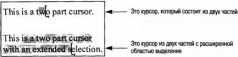
Перемещение курсора к объекту с помощью ГУВ является многократным процессом, в котором пользователь сначала визуально фиксирует целевой объект и затем перемещает курсор к этому объекту. Если пользователь не помнит, где находится курсор, ему также придется визуально искать его местонахождение. После этого он опять ищет целевой объект и т. д. до тех пор, пока объект и курсор не оказываются рядом в одном поле зрения широтой приблизительно 5°. Другими словами, для перемещения курсора с помощью ГУВ пользователь должен выполнить несколько процессов, требующих времени. Тем не менее, ГУВ необходимо для указания на графические объекты или при работе в полностью графической среде.
Неповоротливость ГУВ при работе с текстами усугубляется в случаях, когда возникает необходимость указать на объект, находящийся за пределами страницы. В этих случаях использование только ГУВ вынуждает пользователя использовать полосы прокрутки, переключатели страниц и другие механизмы, чтобы перейти к тому содержанию, на которое нужно указать. Каждый из этих методов требует изучения, и многие из них работают довольно медленно.
Функция LEAP дает пользователю когнитивное преимущество, которое избавляет его от необходимости выбирать между разными методами в зависимости от расстояния до объекта. (Alzofon и др., 1987 г.). Наличие клавиши «LEAP» и ГУВ означает, что имеется два основных способа перемещения курсора. Однако пользователь выбирает тот или иной метод в зависимости от содержания объекта, а не от расстояния между курсором и этим объектом. Обычно содержание уже находится в локусе вашего внимания, поэтому когнитивный выбор между клавишей «LEAP» и ГУВ сделать сравнительно просто.
Использование функции LEAP может быть особенно полезным в системах, управляемых голосом, а также для пользователей с двигательными нарушениями или повторными стрессовыми поражениями, для которых важно минимизировать работу с клавиатурой. Специальная кнопка (например, установленная на микрофоне) может служить для установки квазирежима LEAP. Объектом для функции LEAP всегда является некоторый символ в тексте, и этот символ (независимо от того, смотрит ли пользователь на него или думает о нем) обычно находится в локусе внимания пользователя во время того, как он применяет функцию LEAP. В отличие от использования ГУВ, в этом случае пользователь не должен визуально искать целевой объект, чтобы переместить к нему курсор. Это свойство функции LEAP настолько выражено, что ею могут пользоваться даже слепые пользователи, что было установлено в ходе тестов, проведенных в больнице Ведомства по делам ветеранов в Пало Альто (результаты не опубликованы).
Еще более важным является то, что эта функция может использоваться в системе, построенной на ее основе, так широко, что вскоре оно становится для пользователя автоматичным. В структуре этой функции нет ничего, что могло бы препятствовать формированию ценных автоматичных навыков (привычек) или что могло бы привести к проблемам после того, как такие привычки сформировались. Функция LEAP должна работать быстро, всегда обнаруживая следующий экземпляр текущего шаблона поиска за время, не превышающее время реакции пользователя, чтобы не давать ему возможности и времени выполнить какое-то действие. Необходимая скорость может быть достигнута с помощью методов, рассмотренных в разделе 5.4.
Для сравнения ГУВ и функции LEAP по временным затратам можно использовать метод GOMS-анализа скорости печати. При условии, что руки пользователя изначально находятся на клавиатуре, использование ГУВ для указания на какую-то букву в тексте требует выполнения следующих операций: H P K. С учетом правила размещения операторов M получаем H M P K, или 0.4+1.35+1.1+0.2=3.05 с. Время, необходимое на использование функции LEAP, зависит от количества символов, которые следует ввести, чтобы перейти к требуемому целевому объекту. Тестирование показало, что среднее число символов, используемых при применении функции LEAP, составило около 3.5 для тех пользователей, которые были протестированы в первую неделю использования компьютера Canon Cat. Для перемещения курсора к некоторому целевому объекту требуется выполнить следующие операции: нажать на клавишу «LEAP», после чего набрать 3.5 символа. Таким образом, применение функции LEAP в среднем состоит из 4.5 символов. Добавление, в соответствии с правилами, оператора М дает в результате 1.35+(4.5*0.2)=2.25 с.
В другом эксперименте по хронометрированию, в котором участвовали опытные пользователи, сравнивалась мышь с функцией LEAP. Задача состояла в том, чтобы переместить курсор между двумя случайно выбранными символами, отображенными на экране размером 25 строк по 80 символов. Отсчет времени не начинался до тех пор, пока пользователь не начинал двигать мышью, или до тех пор, пока он не нажимал на клавишу «LEAP». Среднее время составило приблизительно 3.5 с для мыши и 1.5 с для клавиши «LEAP». Увеличение значения по сравнению с расчетным, вероятно, связано с небольшими размерами целевых объектов (в качестве которых использовались отдельные символы), что было обусловлено законом Фитса. Неожиданно малые значения для клавиши «LEAP», вероятно, могут объясняться небольшими размерами текста, в котором возможный шаблон поиска в среднем мог состоять приблизительно из 2 символов. Участникам эксперимента было дано неограниченное время на планирование своих действий перед использованием мыши или клавиши «LEAP». Таким образом, во многих случаях пользователь может быстрее завершить передвижение курсора с помощью клавиши «LEAP», чем переместить свои руки с клавиатуры к мыши.
5.6. Позиция курсора и клавиша «LEAP»
Объектом функции клавиши «LEAP» является отдельный символ. С какой стороны символа должен появляться курсор: справа или слева? Размещение курсора слева от символа правильно только в том случае, если вы собираетесь сделать в этом месте вставку. Тогда как размещение курсора справа от символа правильно при условии, что вы собираетесь удалить этот символ. По-видимому, компьютер должен знать о вашем намерении перед тем, как правильно разместить курсор.
Для случая со вставкой рассмотрим старый курсор в виде прямоугольника вокруг буквы или в виде подчеркивания. При использовании клавиши «LEAP» для перехода к какой-то букве курсор должен располагаться насамой букве. (Курсор не мешает чтению буквы; рис. 5.9.) Тогда пользователь может точно сделать в этом месте вставку или удаление. Прямоугольный курсор позволяет более точно, чем стандартный, межсимвольный курсор, показать место, где произойдет вставка или удаление.
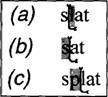 Рис. 5.9.(а) С помощью ГУВ или клавиши «LEAP» курсор был размещен рядом с буквой l в слове slat. (b) Если нажать клавишу «Backspace», получится sat. (с) Но если вы введете букву p, вы получите слово splat. Обратите внимание на то, что в первом случае обе части курсора (для вставки и удаления) были размещены на букве l, показывая, что вы можете в этом месте сделать либо вставку, либо удаление. После удаления (b) или вставки (с) элементы курсора разделились, показывая теперь, где возможно выполнить вставку или удаление
Рис. 5.9.(а) С помощью ГУВ или клавиши «LEAP» курсор был размещен рядом с буквой l в слове slat. (b) Если нажать клавишу «Backspace», получится sat. (с) Но если вы введете букву p, вы получите слово splat. Обратите внимание на то, что в первом случае обе части курсора (для вставки и удаления) были размещены на букве l, показывая, что вы можете в этом месте сделать либо вставку, либо удаление. После удаления (b) или вставки (с) элементы курсора разделились, показывая теперь, где возможно выполнить вставку или удаление
Такой вариант порождает другую проблему. Предположим, что имеется слово tongs. Курсор установлен на букве o. Вы вводите букву h. Получается thongs. Куда должен переместиться курсор? Здесь опять же нужно знать намерение пользователя. Если курсор находится на букве h, то неясно: эта буква является местом вставки или удаления? Удалением должно быть действие, противоположное вставке, – так, чтобы нажатие на клавишу «Backspace» привело к удалению буквы hи возвращению к слову tongs. Но если вы введете другую букву, скажем r, такое нажатие должно сместить букву oк букве h, образуя в результате слово throngs. При использовании надсимвольного курсора, наверное, тоже должны быть предусмотрены средства предварительного определения направления его действия.
Проблема может быть решена следующим образом. Когда вы передвигаете курсор, он должен помещаться на отдельный символ. При вводе или удалении курсор должен разделяться на две части, связанные с двумя прилегающими символами, как это показано на рис. 5.9. Первый символ обозначен удаляющей частью курсора, а второй обозначен снизу указателем вставки. Фокус отчасти заключается в том, что используется курсор из двух частей. Он сделан таким образом, что когда его части объединяются (как они должны это делать после нажатия клавиши «LEAP» или перемещения курсора каким-то другим способом), пользователю графически ясно, что они располагаются на одном символе независимо друг от друга. Все это может показаться сложным, когда описывается словами, но на самом деле для начинающего пользователя научиться пользоваться курсором LEAP проще, чем обычным курсором, изображенным на рис. 5.7. Все, что нужно знать начинающему пользователю – это то, как выглядят маркеры для выделения и вставки, и что клавишей «Delete» удаляется выделенное, а вводимые символы появляются рядом с маркером вставки.
Символы располагаются скорее последовательно, чем смежно, т. к. хотя два последовательных символа обычно и могут быть смежными, они не являются таковыми, если первый из них находится в конце строки. Для языков, которые читаются слева направо, курсор удаления обычно располагается справа от вставляемого символа, а для языков, которые читаются справа налево, – порядок обратный. Для вертикально-ориентированных языков курсор вставки размещался бы под курсором удаления, и для двумерной печати (boustrophedonic scripts) в каждой строке они бы менялись местами.
Восприятие целевых объектов становится проще при использовании ГУВ с курсором из двух частей, поскольку объекты, или символы, больше по размеру, чем пробелы между ними, и поэтому активные области легче обнаружить. (Активная область для курсора PARC распространяется приблизительно до середины каждого символа по обе стороны от пробела между ними. Однако визуально они никак не разделяются, отчего целевой объект кажется меньше по размеру. На практике многие пользователи стараются поместить курсор между символами, тем самым вызывая ограничение закона Фитса, связанное с небольшими размерами целевых объектов.)
Как мы уже говорили, начинающие пользователи иногда испытывают трудности в понимании того, как работает стандартный межсимвольный курсор. Этот переходный процесс связан с интерфейсным элементом, настолько знакомым каждому пользователю, что редко (если вообще когда-то) у кого-нибудь возникает мысль подвергнуть его сомнению. С курсором из двух частей, который при переходе на какой-то символ складывается, упомянутая неясность в том, на какой символ курсор указывает, исчезает и таким образом снимает всю проблему.
В некоторых случаях может быть полезным ограничить действие функции LEAP. Ограничение поиска может быть выполнено с помощью: (1) выделения области поиска; (2) выделения команды или текущей выборки (как это описано в разделе 5.2.1), ограничивающей последующий переход (с помощью клавиши «LEAP») к этой области, которая становится старой выборкой; (3) использования клавиши «LEAP». Однако ограничение функции LEAP не должно выполняться путем введения режима. Отсутствие возможности определить, включен режим или нет, делает использование функции LEAP чрезвычайно неудобным – пользователь больше не сможет легко находить необходимые ему объекты. Компания Canon использовала в компьютере Canon Cat механизм, названный «Local Leap» (локальный прыжок), который вызывал именно эти проблемы, о которых читатель этой книги теперь уже знает и может их предупредить.
Внедрение функции LEAP также требует наличия другой функции – функции LEAP AGAIN (Прыгнуть еще раз), с помощью которой выполняется переход к следующему экземпляру того же шаблона в том же направлении, в котором функция LEAP была применена последний раз. В компьютерах SwyftWare и Canon Cat поиск обычно осуществлялся в виде перехода (LEAP) к шаблону и затем использования несколько раз клавиши «LEAP AGAIN» до тех пор, пока не обнаруживался искомый экземпляр.
Функция LEAP позволяет унифицировать выполнение поиска и перемещения курсора внутри текста с учетом того, что текст может включать таблицы, графические элементы и любые другие алфавитно-цифровые символы. После некоторого периода использования функции LEAP пользователь перестает замечать процесс перехода (LEAPing) так же, как оператор, владеющий десятипальцевым методом набора, не замечает механического движения пальцев и концентрируется только на создании содержания. Если вы хотите разместить какой-то целевой объект на дисплее, вы «перескакиваете» (LEAP) к нему, и вам не нужно для этого останавливаться, чтобы найти этот объект внутри содержания системы. Вам не нужно проходить по иерархическим структурам или открывать папки. Вы просто «перепрыгиваете» прямо к тому, что вам нужно. Однако когда люди, привыкшие к стандартным файловым структурам, впервые сталкиваются с системой, снабженной функцией LEAP, они часто продолжают думать с точки зрения того, где нужный объект располагается иерархически, и поэтому ищут его, пытаясь установить его общее местонахождение, и затем перемещаются к искомому экземпляру по определенному пути. Если среда, внутри которой вы осуществляете поиск, хорошо индексирована, для пользователя становится не важным, находится ли искомый элемент в памяти, в локальном или сетевом хранилище или же в локальной или глобальной сети.
Говоря о методах поиска, следует упомянуть наблюдения, которые были сделаны Ландауэром (Landauer) и его коллегами. Ими было показано, что наиболее распространенные формы расширенного текстового поиска, в котором поиск определяется булевыми комбинациями строк или регулярными выражениями, менее эффективны в сравнении с полнотекстовым механизмом поиска. Последний оказывается и более быстрым, и более простым, и с помощью него пользователи находят больше подходящих элементов, по которым они производят поиск (Landauer, 1995). Как показывает GOMS-анализ и другие измерения эффективности, LEAP имеет преимущества над методами поиска, использованными Ландауэром, и поэтому обладает еще большей ценностью.
Для случая со вставкой рассмотрим старый курсор в виде прямоугольника вокруг буквы или в виде подчеркивания. При использовании клавиши «LEAP» для перехода к какой-то букве курсор должен располагаться насамой букве. (Курсор не мешает чтению буквы; рис. 5.9.) Тогда пользователь может точно сделать в этом месте вставку или удаление. Прямоугольный курсор позволяет более точно, чем стандартный, межсимвольный курсор, показать место, где произойдет вставка или удаление.
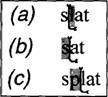
Такой вариант порождает другую проблему. Предположим, что имеется слово tongs. Курсор установлен на букве o. Вы вводите букву h. Получается thongs. Куда должен переместиться курсор? Здесь опять же нужно знать намерение пользователя. Если курсор находится на букве h, то неясно: эта буква является местом вставки или удаления? Удалением должно быть действие, противоположное вставке, – так, чтобы нажатие на клавишу «Backspace» привело к удалению буквы hи возвращению к слову tongs. Но если вы введете другую букву, скажем r, такое нажатие должно сместить букву oк букве h, образуя в результате слово throngs. При использовании надсимвольного курсора, наверное, тоже должны быть предусмотрены средства предварительного определения направления его действия.
Проблема может быть решена следующим образом. Когда вы передвигаете курсор, он должен помещаться на отдельный символ. При вводе или удалении курсор должен разделяться на две части, связанные с двумя прилегающими символами, как это показано на рис. 5.9. Первый символ обозначен удаляющей частью курсора, а второй обозначен снизу указателем вставки. Фокус отчасти заключается в том, что используется курсор из двух частей. Он сделан таким образом, что когда его части объединяются (как они должны это делать после нажатия клавиши «LEAP» или перемещения курсора каким-то другим способом), пользователю графически ясно, что они располагаются на одном символе независимо друг от друга. Все это может показаться сложным, когда описывается словами, но на самом деле для начинающего пользователя научиться пользоваться курсором LEAP проще, чем обычным курсором, изображенным на рис. 5.7. Все, что нужно знать начинающему пользователю – это то, как выглядят маркеры для выделения и вставки, и что клавишей «Delete» удаляется выделенное, а вводимые символы появляются рядом с маркером вставки.
Символы располагаются скорее последовательно, чем смежно, т. к. хотя два последовательных символа обычно и могут быть смежными, они не являются таковыми, если первый из них находится в конце строки. Для языков, которые читаются слева направо, курсор удаления обычно располагается справа от вставляемого символа, а для языков, которые читаются справа налево, – порядок обратный. Для вертикально-ориентированных языков курсор вставки размещался бы под курсором удаления, и для двумерной печати (boustrophedonic scripts) в каждой строке они бы менялись местами.
Восприятие целевых объектов становится проще при использовании ГУВ с курсором из двух частей, поскольку объекты, или символы, больше по размеру, чем пробелы между ними, и поэтому активные области легче обнаружить. (Активная область для курсора PARC распространяется приблизительно до середины каждого символа по обе стороны от пробела между ними. Однако визуально они никак не разделяются, отчего целевой объект кажется меньше по размеру. На практике многие пользователи стараются поместить курсор между символами, тем самым вызывая ограничение закона Фитса, связанное с небольшими размерами целевых объектов.)
Как мы уже говорили, начинающие пользователи иногда испытывают трудности в понимании того, как работает стандартный межсимвольный курсор. Этот переходный процесс связан с интерфейсным элементом, настолько знакомым каждому пользователю, что редко (если вообще когда-то) у кого-нибудь возникает мысль подвергнуть его сомнению. С курсором из двух частей, который при переходе на какой-то символ складывается, упомянутая неясность в том, на какой символ курсор указывает, исчезает и таким образом снимает всю проблему.
В некоторых случаях может быть полезным ограничить действие функции LEAP. Ограничение поиска может быть выполнено с помощью: (1) выделения области поиска; (2) выделения команды или текущей выборки (как это описано в разделе 5.2.1), ограничивающей последующий переход (с помощью клавиши «LEAP») к этой области, которая становится старой выборкой; (3) использования клавиши «LEAP». Однако ограничение функции LEAP не должно выполняться путем введения режима. Отсутствие возможности определить, включен режим или нет, делает использование функции LEAP чрезвычайно неудобным – пользователь больше не сможет легко находить необходимые ему объекты. Компания Canon использовала в компьютере Canon Cat механизм, названный «Local Leap» (локальный прыжок), который вызывал именно эти проблемы, о которых читатель этой книги теперь уже знает и может их предупредить.
Внедрение функции LEAP также требует наличия другой функции – функции LEAP AGAIN (Прыгнуть еще раз), с помощью которой выполняется переход к следующему экземпляру того же шаблона в том же направлении, в котором функция LEAP была применена последний раз. В компьютерах SwyftWare и Canon Cat поиск обычно осуществлялся в виде перехода (LEAP) к шаблону и затем использования несколько раз клавиши «LEAP AGAIN» до тех пор, пока не обнаруживался искомый экземпляр.
Функция LEAP позволяет унифицировать выполнение поиска и перемещения курсора внутри текста с учетом того, что текст может включать таблицы, графические элементы и любые другие алфавитно-цифровые символы. После некоторого периода использования функции LEAP пользователь перестает замечать процесс перехода (LEAPing) так же, как оператор, владеющий десятипальцевым методом набора, не замечает механического движения пальцев и концентрируется только на создании содержания. Если вы хотите разместить какой-то целевой объект на дисплее, вы «перескакиваете» (LEAP) к нему, и вам не нужно для этого останавливаться, чтобы найти этот объект внутри содержания системы. Вам не нужно проходить по иерархическим структурам или открывать папки. Вы просто «перепрыгиваете» прямо к тому, что вам нужно. Однако когда люди, привыкшие к стандартным файловым структурам, впервые сталкиваются с системой, снабженной функцией LEAP, они часто продолжают думать с точки зрения того, где нужный объект располагается иерархически, и поэтому ищут его, пытаясь установить его общее местонахождение, и затем перемещаются к искомому экземпляру по определенному пути. Если среда, внутри которой вы осуществляете поиск, хорошо индексирована, для пользователя становится не важным, находится ли искомый элемент в памяти, в локальном или сетевом хранилище или же в локальной или глобальной сети.
Говоря о методах поиска, следует упомянуть наблюдения, которые были сделаны Ландауэром (Landauer) и его коллегами. Ими было показано, что наиболее распространенные формы расширенного текстового поиска, в котором поиск определяется булевыми комбинациями строк или регулярными выражениями, менее эффективны в сравнении с полнотекстовым механизмом поиска. Последний оказывается и более быстрым, и более простым, и с помощью него пользователи находят больше подходящих элементов, по которым они производят поиск (Landauer, 1995). Как показывает GOMS-анализ и другие измерения эффективности, LEAP имеет преимущества над методами поиска, использованными Ландауэром, и поэтому обладает еще большей ценностью.
5.7. Ликвидация приложений
С каждой новой версией ваша любимая программа выполняет данную задачу в два раза дольше.
Линкольн Спектор
Современная структура программного обеспечения, состоящая из операционной системы и выполняемых под ней приложений, изначально является модальной. Это означает, что для того, чтобы интерфейс был немодальным, требуется подход, при котором не используются приложения в их современном виде.
Поскольку жесты (например, те, с помощью которых вызываются команды) из одного приложения не могут быть доступными в другом приложении, вы должны знать о том, какое приложение в данный момент является активным. Но вы не можете знать это наверняка, когда в локусе вашего внимания находится задача, которую вы пытаетесь выполнить. Поэтому иногда вы будете применять жесты, которые либо не будут давать результата, либо будут давать неправильный результат. Отдельной, создаваемой прикладными программами, стоит проблема, что средства одного приложения являются недоступными, когда вы находитесь в другом приложении. Например, ситуация может быть такой: вы хотите выполнить некоторую задачу, которую могли бы выполнить в приложении A. Но вы находитесь в приложении B, в котором аналогичной команды нет. Специалист по вычислительной технике Дан Свайнхарт (Dan Swinehart) назвал такую ситуацию «дилеммой вытеснения» (dilemma of preemption) (Tesler, 1981, с. 90).
Известны три подхода к решению дилеммы вытеснения. Наиболее распространенный метод заключается в том, чтобы каждое приложение снабдить всеми средствами, которые пользователю могут понадобиться. Этот метод обсуждался в разделе 5.1, где было указано, что в каждом персональном компьютере имеется множество различных текстовых редакторов. Большинство текстовых процессоров содержит в себе множество разных текстовых редакторов. Например, типичный текстовый процессор имеет более простой текстовый редактор для ввода шаблона в диалоговое окно поиска, чем тот, который используется для работы с основным текстом. При таком подходе приложения расширяются до колоссальных размеров, поскольку каждое их них должно решать огромное множество задач, которые имеют второстепенное значение с точки зрения его основной задачи. Например, мой текстовый процессор имеет встроенную программу для рисования, с помощью которой я могу создавать простые рисунки, без необходимости выходить из редактора. В то же время, моя программа для рисования графики имеет встроенный текстовый редактор, с помощью которого я могу включать в рисунки форматированные блоки текста без необходимости выходить из программы рисования. Средства рисования в текстовом редакторе и средства редактирования текстов в программе для рисования хуже, чем программы, которые разработаны специально для соответствующих задач. В идеале все команды и возможности как программы для рисования, так и текстового редактора должны быть доступными для пользователя в любой момент.
Аналогичным образом в каждой программе имеются средства для сохранения и открытия именованных файлов. Однако эти средства работают по-разному и имеют разные возможности в разных программах. Это приводит к путанице, трудностям в использовании и создает огромный объем избыточного программного обеспечения, которое требует оплаты, усилий на изучение, ведения документации, а также адекватного размера оперативной памяти и места на диске. То же самое касается и множества других возможностей (например, печати), которые дублируются (или очень похожи) в разных программах.
Эти проблемы в некоторой степени были учтены производителями и разработчиками. Ряд компаний разработали программное обеспечение, которое позволяет включать в единый составной документ(compound document) части, созданные в разных приложениях. Когда вы щелкаете мышью по любой точке в таком документе, автоматически активизируется приложение, в котором эта часть составного документа была создана. Этот метод позволяет избежать открытия явным образом соответствующих приложений при работе с составным документом. Конечно, для создания такого документа пользователю все равно приходится вручную запускать приложения, создавать части составного документа и затем собирать их в единое целое (обычно с помощью операций вырезания и вставки или перетаскивания).
Хотя этот метод и создает некоторое, самое небольшое удобство, дилемма вытеснения с помощью него не решается, что можно видеть на разных примерах (OpenDoc компании Apple, NextWave компании HP, OLE компании Microsoft и их производные). Когда вы работаете в одной из частей составного документа, у вас в распоряжении нет программных средств, которые используются для создания других частей. Более того, такой документ как бы не имеет границ, и его поведение неожиданным образом меняется в зависимости от места. Таблица и электронная таблица могут выглядеть одинаково, но одна действует по правилам текстового процессора, а другая – по правилам программы электронных таблиц. Это является злодейской модальностью, поскольку единственным признаком вашего местоположения является изменяющееся при щелчке меню, которое обычно расположено далеко от локуса внимания. Как мы уже знаем, это является неэффективным средством извещения пользователя о текущем состоянии системы. Хотя необходимо сказать, что абсолютного средства, конечно, здесь быть не может.
Оригинальным методом устранения режимов, которые присущи приложениям, было использование оконной парадигмы. Алан Кэй (Alan Кау) из компании Xerox PARC предложил перекрывающиеся окна (overlapping windows) для того, чтобы частично устранить модальность приложений. Он также хотел убрать разделение между операционной системой и приложениями, но успеха добился, главным образом, в том, чтобы сделать функционирование операционной системы видимым в форме так называемого рабочего стола. На то время это было действительно продвижением вперед, но, как выразился Ларри Теслер (Larry Tesler) из компании PARC, «окна, в некотором смысле, – это режимы в овечьей шкуре» (Tesler, 1981, с. 94). Это означает, что окна, по сути, не устраняют модальность приложений, но позволяют сделать видимыми и доступными одновременно множество приложений. Идея, предложенная Кэем, и другие идеи, возникшие на основе использования окон, стали важным шагом вперед, результатом которого люди пользуются более десяти лет. Однако проблема режимов и дилемма вытеснения, порожденная существованием приложений, так и не были решены. С того времени овечья шкура поизносилась, и из нее все чаще стал выглядывать на нас волчий зуб. В разделе 5.8 будет рассмотрен один из способов того, как можно окончательно разделаться с этим волком.
Калькулятор или компьютер?
Не секрет, что многие из нас держат рядом со своим компьютером калькулятор. Почему же нам требуется это примитивное устройство, когда в нашем распоряжении имеется целый компьютер? Причина в том, что для выполнения простых арифметических действий на компьютере нам приходится предпринять настолько изощренные манипуляции, что они могли бы быть достойны представления в цирке. Представим, что вы сидите за компьютером и набираете какой-то текст в текстовом процессоре и вам необходимо узнать, сколько стоит одна упаковка Phumuxx, при том, что 375 упаковок стоят $248.93. На моем компьютере мне приходится открывать окно калькулятора. Для этого я переношу руку с клавиатуры на мышь, с помощью которой выполняю команду выбрать и перетащить (click-and-drag), чтобы открыть окно калькулятора. Затем я переношу руки обратно на клавиатуру и ввожу нужные цифры или же долго сначала вырезаю их из текста, а потом вставляю в поле калькулятора. Потом мне нужно нажать еще пару клавиш и, наконец, скопировать полученный результат из окна калькулятора в документ. Иногда дело осложняется тем, что окно калькулятора открывается прямо поверх того места, где находятся необходимые мне числа. В этом случае я должен также использовать мышь, чтобы переместить окно калькулятора в другое место и продолжить операцию. Проще достать карманный калькулятор и с помощью него сделать все намного быстрее.Более удачным решением было бы использование специальной кнопки Вычислить (Calculate) или сквозной команды меню, с помощью которой можно было бы вычислить выделенное арифметическое выражение (такое, например, как 248.93/375) в любой среде, будь это текстовый процессор, программа коммуникации или рисования, презентационное приложение или просто рабочий стол. Другими словами, это пример универсальной функции, применимой в любом месте.
